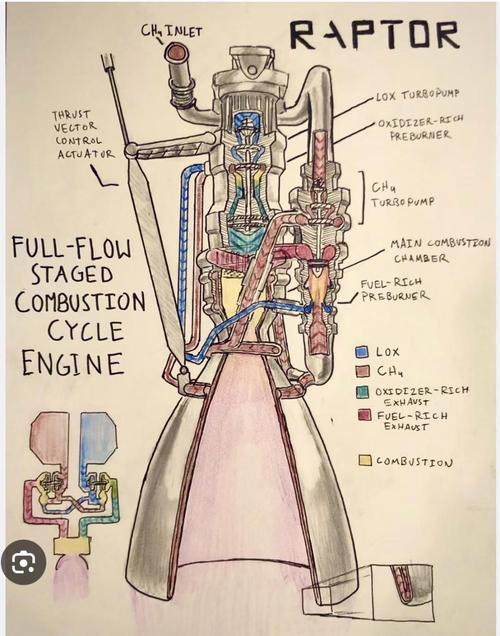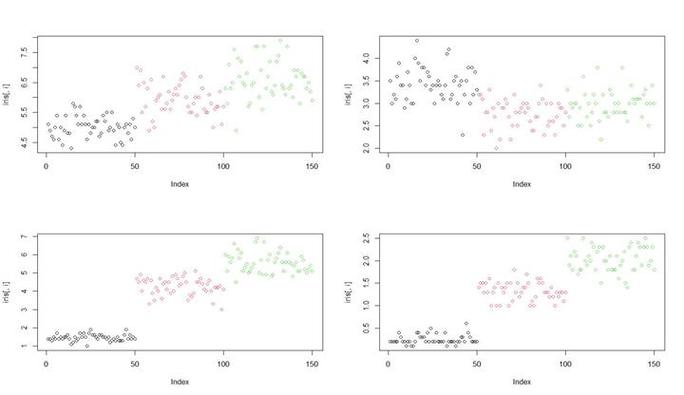Navicat是一款功能强大的数据库管理工具,它可以方便地连接各种类型的数据库,包括MySQL、MariaDB、MongoDB、SQL Server、Oracle、PostgreSQL和SQLite。使用Navicat导出数据库的步骤如下:
1. 连接数据库:首先,你需要使用Navicat连接到你的数据库。打开Navicat,选择“文件”菜单中的“新建连接”选项,然后选择相应的数据库类型,输入连接信息(如主机名、端口、用户名、密码等)。
2. 选择要导出的数据库或表:一旦连接成功,你可以在左侧的树形视图中看到所有的数据库和表。选择你想要导出的数据库或表。
3. 导出数据:右键点击选中的数据库或表,选择“导出向导”。在弹出的向导中,你可以选择导出的格式,如SQL文件、CSV文件、Excel文件等。选择适合你的格式后,按照向导的指示完成导出过程。
4. 设置导出选项:在导出向导中,你还可以设置一些选项,如导出数据的范围(全部数据、特定时间段的数据等)、数据格式(例如,在导出CSV文件时,你可以选择字段分隔符、文本定界符等)。
5. 开始导出:完成所有设置后,点击“开始”按钮开始导出过程。Navicat会显示导出的进度,并在完成后给出提示。
6. 保存导出的文件:确保你保存了导出的文件。你可以选择将其保存在本地计算机上,或者上传到云存储服务等。
请注意,导出数据库时,确保你有足够的权限来访问数据库,并且遵守相关的数据保护法规和公司政策。此外,对于大型数据库,导出过程可能需要一些时间,请耐心等待。
Navicat导出数据库:高效便捷的数据备份与迁移
在数据库管理中,导出数据库是一个常见且重要的操作。无论是为了备份、迁移数据,还是进行数据分析和测试,掌握如何使用Navicat导出数据库都是必不可少的技能。本文将详细介绍Navicat导出数据库的步骤、方法和注意事项,帮助您轻松完成数据导出任务。
一、准备工作

在开始导出数据库之前,请确保以下准备工作已完成:
1. 安装Navicat:确保您的电脑上已安装Navicat软件,并已连接到需要导出的数据库。

2. 选择数据库:在Navicat中,选择您需要导出的数据库。
二、导出数据库步骤
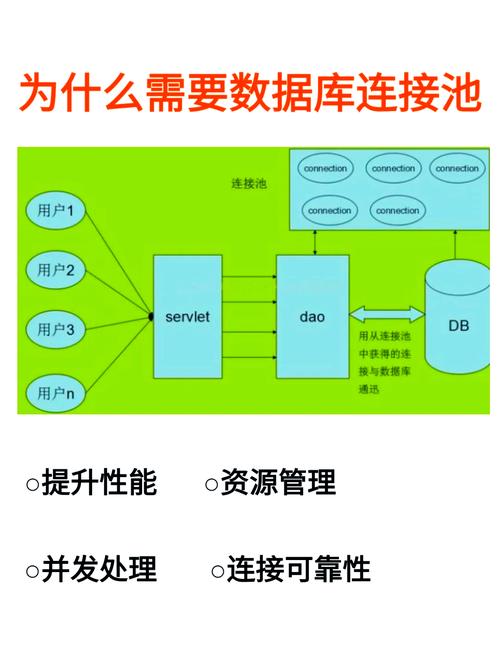
1. 连接数据库

连接数据库
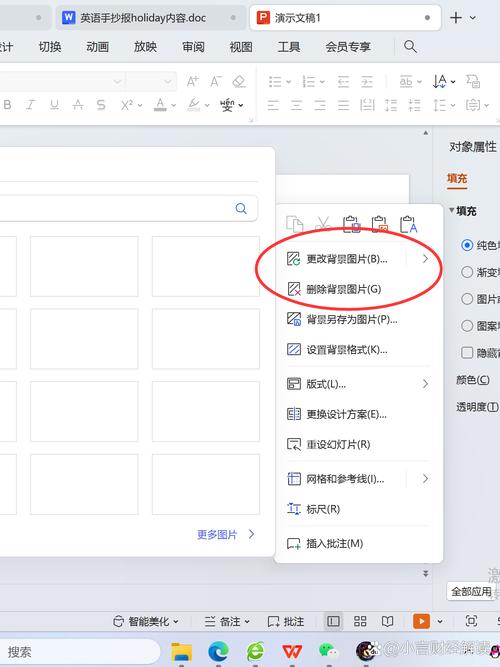
在Navicat主界面,点击左上角的“连接”按钮,选择相应的数据库类型(如MySQL、SQL Server等),然后输入数据库的连接信息,包括主机、端口、用户名和密码。
2. 选择导出选项
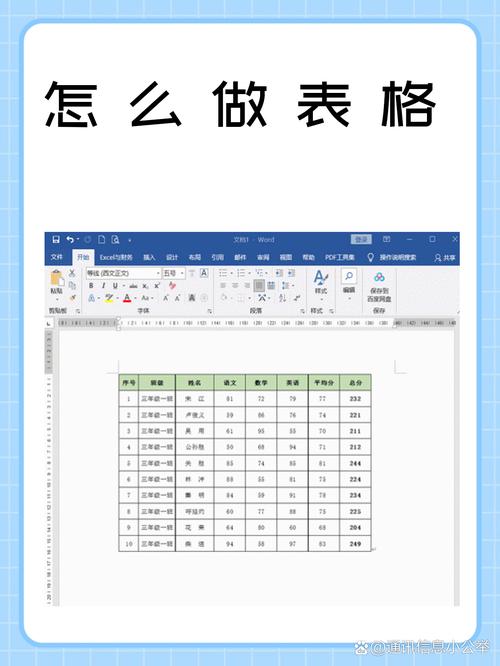
选择导出选项
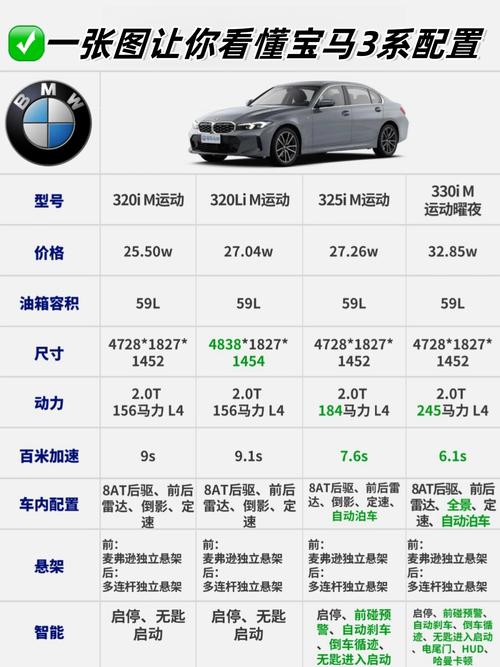
连接成功后,在左侧菜单中找到您需要导出的数据库,右键点击选择“导出数据”。
3. 设置导出参数
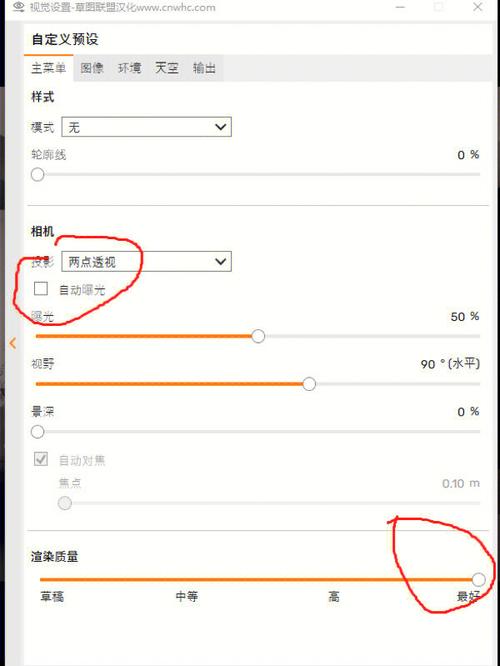
设置导出参数
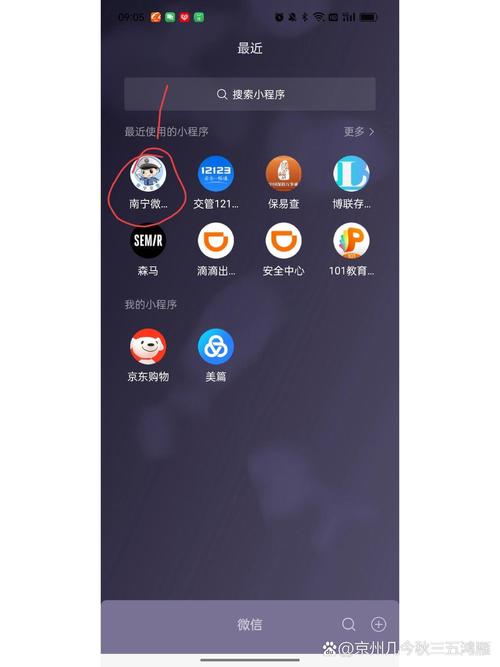
在弹出的“导出向导”中,您可以根据需要设置以下参数:
导出格式:选择导出的文件格式,如SQL文件、CSV文件、Excel文件等。
导出内容:选择导出整个数据库、部分表或特定数据。
导出路径:设置导出文件的保存路径。
4. 开始导出

开始导出

设置好导出参数后,点击“开始导出”按钮,Navicat将开始导出数据库。导出过程中,您可以在进度条中查看导出进度。
三、注意事项
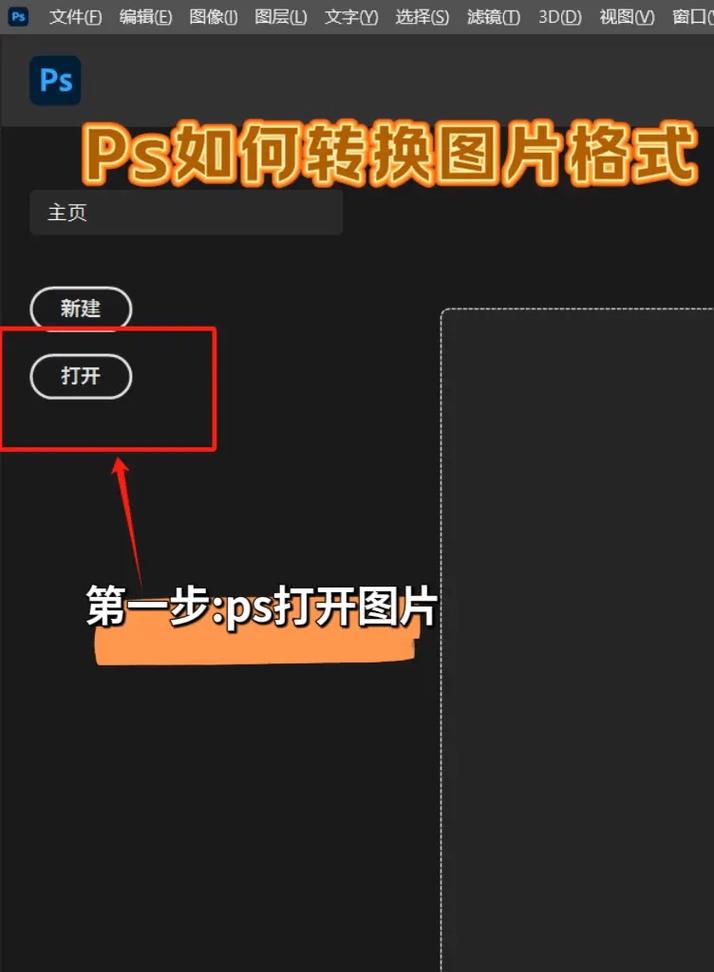
1. 导出格式选择

导出格式选择
选择合适的导出格式非常重要。例如,如果您需要将数据导入到其他数据库中,应选择与目标数据库兼容的格式。
2. 数据备份
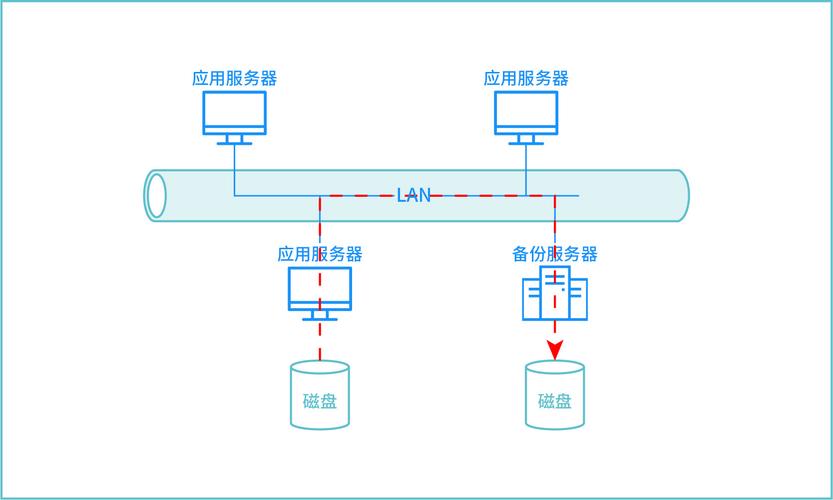
数据备份
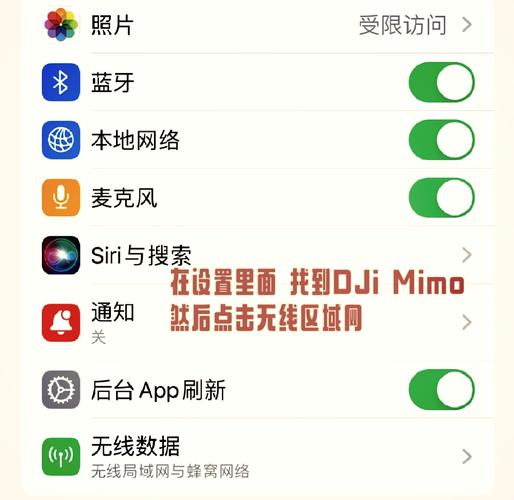
在导出数据库之前,请确保已对数据进行备份,以防在导出过程中出现意外情况导致数据丢失。
3. 导出速度
导出速度
导出大型数据库时,导出速度可能会较慢。请耐心等待,并确保网络连接稳定。
通过以上步骤,您可以使用Navicat轻松导出数据库。掌握这一技能,将有助于您在数据库管理中更加得心应手。